苹果系统U盘安装教程
- 格式:doc
- 大小:1.70 MB
- 文档页数:21
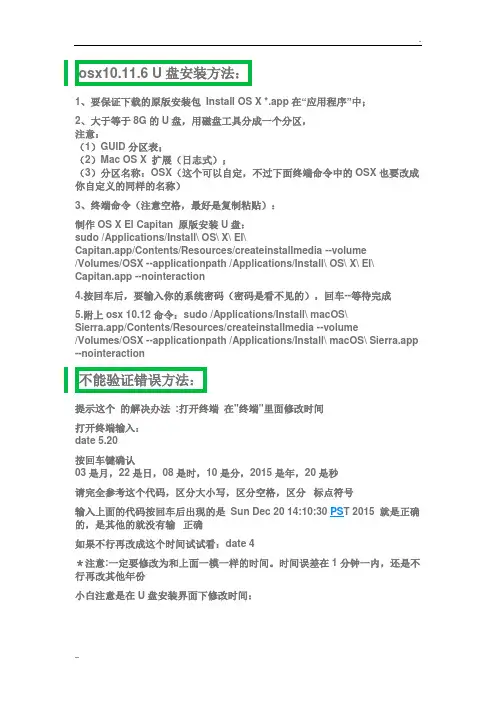
. osx10.11.6 U盘安装方法:1、要保证下载的原版安装包Install OS X *.app在“应用程序”中;2、大于等于8G的U盘,用磁盘工具分成一个分区,注意:(1)GUID分区表;(2)Mac OS X 扩展(日志式);(3)分区名称:OSX(这个可以自定,不过下面终端命令中的OSX也要改成你自定义的同样的名称)3、终端命令(注意空格,最好是复制粘贴):制作OS X El Capitan 原版安装U盘:sudo /Applications/Install\ OS\ X\ El\Capitan.app/Contents/Resources/createinstallmedia --volume/Volumes/OSX --applicationpath /Applications/Install\ OS\ X\ El\ Capitan.app --nointeraction4.按回车后,要输入你的系统密码(密码是看不见的),回车--等待完成5.附上osx 10.12命令:sudo /Applications/Install\ macOS\Sierra.app/Contents/Resources/createinstallmedia --volume/Volumes/OSX --applicationpath /Applications/Install\ macOS\ Sierra.app --nointeraction不能验证错误方法:提示这个的解决办法:打开终端在"终端"里面修改时间打开终端输入:date 5.20按回车键确认03是月,22是日,08是时,10是分,2015是年,20是秒请完全参考这个代码,区分大小写,区分空格,区分标点符号输入上面的代码按回车后出现的是Sun Dec 20 14:10:30 PS T 2015 就是正确的,是其他的就没有输正确如果不行再改成这个时间试试看:date 4*注意:一定要修改为和上面一模一样的时间。
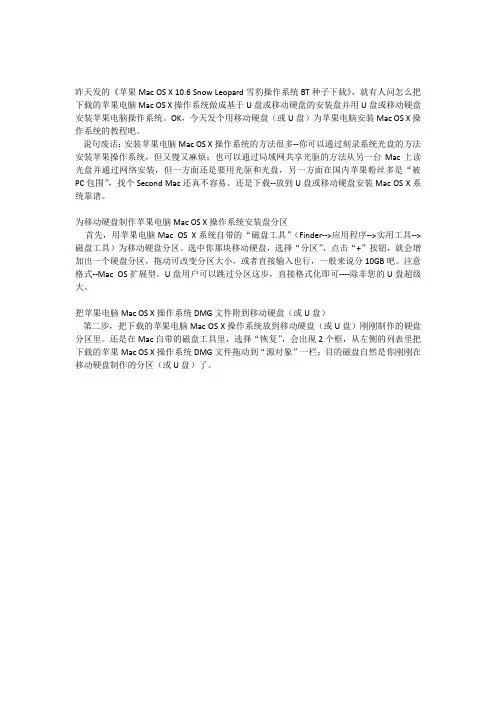
昨天发的《苹果Mac OS X 10.6 Snow Leopard雪豹操作系统BT种子下载》,就有人问怎么把下载的苹果电脑Mac OS X操作系统做成基于U盘或移动硬盘的安装盘并用U盘或移动硬盘安装苹果电脑操作系统。
OK,今天发个用移动硬盘(或U盘)为苹果电脑安装Mac OS X操作系统的教程吧。
说句废话:安装苹果电脑Mac OS X操作系统的方法很多--你可以通过刻录系统光盘的方法安装苹果操作系统,但又慢又麻烦;也可以通过局域网共享光驱的方法从另一台Mac上读光盘并通过网络安装,但一方面还是要用光驱和光盘,另一方面在国内苹果粉丝多是“被PC包围”,找个Second Mac还真不容易。
还是下载--放到U盘或移动硬盘安装Mac OS X系统靠谱。
为移动硬盘制作苹果电脑Mac OS X操作系统安装盘分区
首先,用苹果电脑Mac OS X系统自带的“磁盘工具”(Finder-->应用程序-->实用工具-->磁盘工具)为移动硬盘分区。
选中你那块移动硬盘,选择“分区”,点击“+”按钮,就会增加出一个硬盘分区,拖动可改变分区大小,或者直接输入也行,一般来说分10GB吧。
注意格式--Mac OS扩展型。
U盘用户可以跳过分区这步,直接格式化即可----除非您的U盘超级大。
把苹果电脑Mac OS X操作系统DMG文件附到移动硬盘(或U盘)
第二步,把下载的苹果电脑Mac OS X操作系统放到移动硬盘(或U盘)刚刚制作的硬盘分区里。
还是在Mac自带的磁盘工具里,选择“恢复”,会出现2个框,从左侧的列表里把下载的苹果Mac OS X操作系统DMG文件拖动到“源对象”一栏;目的磁盘自然是你刚刚在移动硬盘制作的分区(或U盘)了。
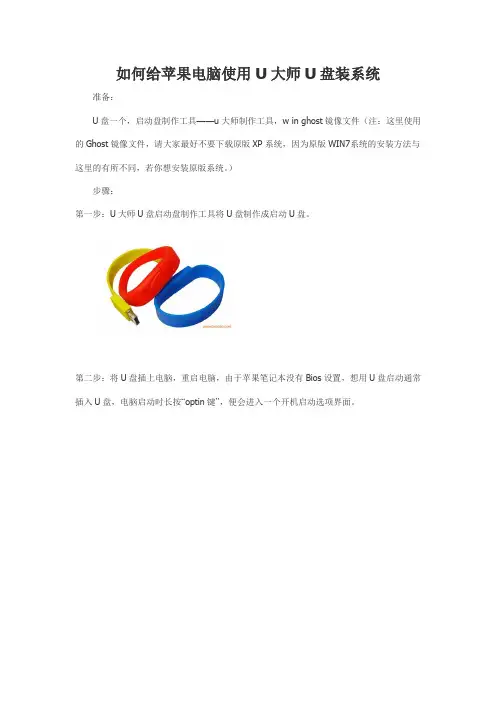
如何给苹果电脑使用U大师U盘装系统准备:U盘一个,启动盘制作工具——u大师制作工具,w in ghost镜像文件(注:这里使用的Ghost镜像文件,请大家最好不要下载原版XP系统,因为原版WIN7系统的安装方法与这里的有所不同,若你想安装原版系统。
)步骤:第一步:U大师U盘启动盘制作工具将U盘制作成启动U盘。
第二步:将U盘插上电脑,重启电脑,由于苹果笔记本没有Bios设置,想用U盘启动通常插入U盘,电脑启动时长按“optin键”,便会进入一个开机启动选项界面。
第三步:使用方向键选择右边的“U盘启动”,按回车键进入。
第四步:直接就能进入U盘启动选项界面,可以根据自己的需求选择对应的选项,这里选择运行U大师win7pe精简版(防蓝屏推荐),进入winpe启动界面。
(windows pe系统启动过程会根据电脑配置的不同启动时间也会有所不同,一般启动时间需要1到5分钟!)第五步.进入WINPE后,找到刚才准备好的原版WIN7镜像文件,利用I m D is k将其加载成虚拟磁盘。
第六步.请记住加载后的虚拟磁盘盘符,这里为F,之后点击确定按钮。
第七步:将镜像文件加载成虚拟磁盘后,利用“windows通用安装器”找到刚才的install.w i m文件进行安装.第八步:选择好后,单击“下一步”按钮。
第九步:选择系统安装目录,之后分别单击左侧的两个按钮,注意此过程可能会提示你格式化所选分区,单击“是”即可。
第十步:单击“下一步”按钮。
第十一步:单击“下一步”按钮。
第十二步:单击“安装系统”按钮,开始安装系统。
第十三步:初步安装完成后,会弹出一个提示要求重启电脑,单击“确定”,然后手动重启电脑,注意这里可能需要几分钟,请耐性等待。
第十四步:点击“开始安装”按钮,进行系统安装。
第十五:勾选“我接受许可条款”,单击“下一步”按钮。
第十六步:选择“自定义”安装。
第十七步:选择系统安装路径。
第十八步:将事先准备好的密钥输入,点击“下一步”。
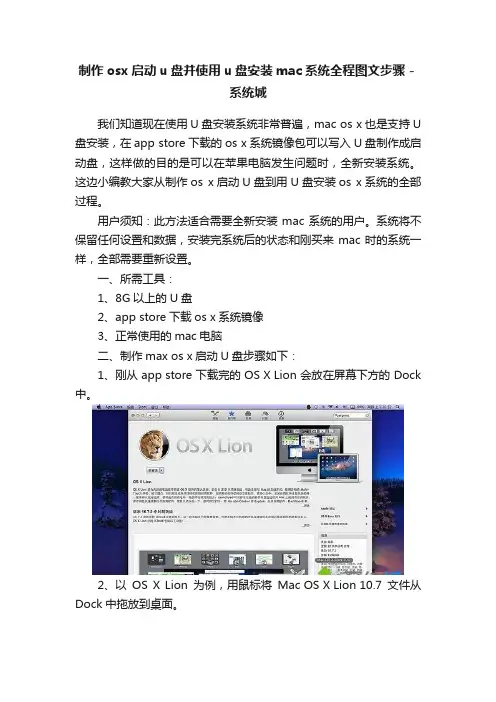
制作osx启动u盘并使用u盘安装mac系统全程图文步骤-系统城我们知道现在使用U盘安装系统非常普遍,mac os x也是支持U 盘安装,在app store下载的os x系统镜像包可以写入U盘制作成启动盘,这样做的目的是可以在苹果电脑发生问题时,全新安装系统。
这边小编教大家从制作os x启动U盘到用U盘安装os x系统的全部过程。
用户须知:此方法适合需要全新安装mac系统的用户。
系统将不保留任何设置和数据,安装完系统后的状态和刚买来mac时的系统一样,全部需要重新设置。
一、所需工具:1、8G以上的U盘2、app store下载os x系统镜像3、正常使用的mac电脑二、制作max os x启动U盘步骤如下:1、刚从app store下载完的OS X Lion会放在屏幕下方的Dock 中。
2、以OS X Lion为例,用鼠标将Mac OS X Lion 10.7文件从Dock中拖放到桌面。
3、右键单击Mac OS X Lion 10.7,选择“显示包内容”。
4、在“Contents”文件夹中进入“SharedSupport”文件夹并找到“InstallESO.dmg”文件。
5、双击运行“InstallESD.dmg”文件并等待加载完成。
6、启动Finder,进入“应用程序” - “实用工具” - 双击“磁盘工具”。
7、插入U盘(至少8G容量)。
单击U盘名称,选择“分区”。
在分区布局选项中选择“1个分区”,名称建议使用数字“1”,格式选择“Mac OS 扩展(日志式)”,之后进入“选项”。
8、分区方案选择“GUID分区表”。
单击“好”回到分区界面,单击“应用”对U盘进行分区和格式化。
9、U盘格式化完成后选择“恢复”选项。
将刚才格式化好的U盘“1”拖拽到目的磁盘右边的栏目中,在将“Mac OS X Install ESD”拖拽到源磁盘右边的栏目中,单击“恢复”。
10、在弹出的提示框中单击“抹掉”。
11、正在向U盘考入文件。
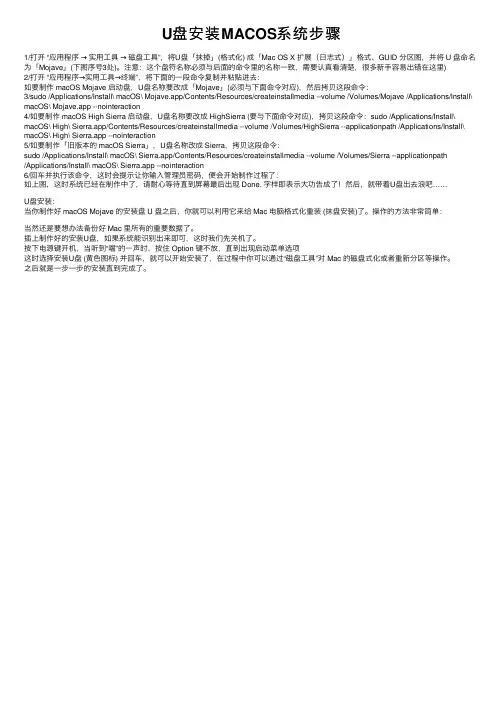
U盘安装MACOS系统步骤1/打开 “应⽤程序→实⽤⼯具→磁盘⼯具”,将U盘「抹掉」(格式化) 成「Mac OS X 扩展(⽇志式)」格式、GUID 分区图,并将 U 盘命名为「Mojave」(下图序号3处)。
注意:这个盘符名称必须与后⾯的命令⾥的名称⼀致,需要认真看清楚,很多新⼿容易出错在这⾥)2/打开 “应⽤程序→实⽤⼯具→终端”,将下⾯的⼀段命令复制并粘贴进去:如要制作 macOS Mojave 启动盘,U盘名称要改成「Mojave」(必须与下⾯命令对应),然后拷贝这段命令:3/sudo /Applications/Install\ macOS\ Mojave.app/Contents/Resources/createinstallmedia --volume /Volumes/Mojave /Applications/Install\ macOS\ Mojave.app --nointeraction4/如要制作 macOS High Sierra 启动盘,U盘名称要改成 HighSierra (要与下⾯命令对应),拷贝这段命令:sudo /Applications/Install\ macOS\ High\ Sierra.app/Contents/Resources/createinstallmedia --volume /Volumes/HighSierra --applicationpath /Applications/Install\ macOS\ High\ Sierra.app --nointeraction5/如要制作「旧版本的 macOS Sierra」,U盘名称改成 Sierra,拷贝这段命令:sudo /Applications/Install\ macOS\ Sierra.app/Contents/Resources/createinstallmedia --volume /Volumes/Sierra --applicationpath/Applications/Install\ macOS\ Sierra.app --nointeraction6/回车并执⾏该命令,这时会提⽰让你输⼊管理员密码,便会开始制作过程了:如上图,这时系统已经在制作中了,请耐⼼等待直到屏幕最后出现 Done. 字样即表⽰⼤功告成了!然后,就带着U盘出去浪吧……U盘安装:当你制作好 macOS Mojave 的安装盘 U 盘之后,你就可以利⽤它来给 Mac 电脑格式化重装 (抹盘安装)了。
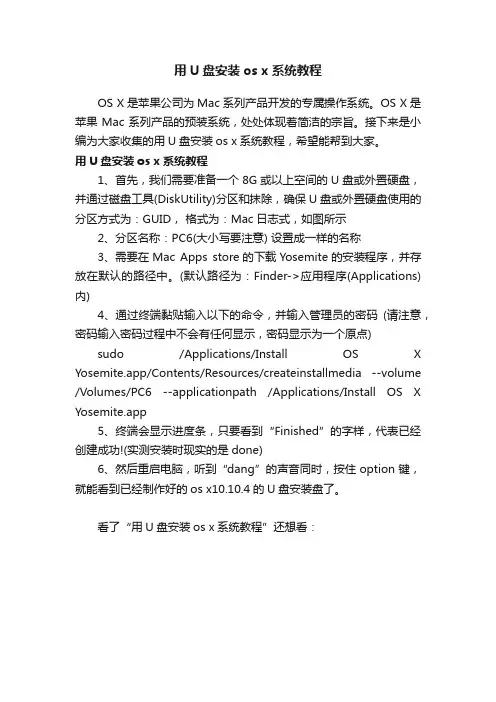
用U盘安装os x系统教程
OS X是苹果公司为Mac系列产品开发的专属操作系统。
OS X是苹果Mac系列产品的预装系统,处处体现着简洁的宗旨。
接下来是小编为大家收集的用U盘安装os x系统教程,希望能帮到大家。
用U盘安装os x系统教程
1、首先,我们需要准备一个8G或以上空间的U盘或外置硬盘,并通过磁盘工具(DiskUtility)分区和抹除,确保U盘或外置硬盘使用的分区方式为:GUID,格式为:Mac日志式,如图所示
2、分区名称:PC6(大小写要注意) 设置成一样的名称
3、需要在Mac Apps store的下载Yosemite的安装程序,并存放在默认的路径中。
(默认路径为:Finder->应用程序(Applications)内)
4、通过终端黏贴输入以下的命令,并输入管理员的密码(请注意,密码输入密码过程中不会有任何显示,密码显示为一个原点) sudo /Applications/Install OS X Yosemite.app/Contents/Resources/createinstallmedia --volume /Volumes/PC6 --applicationpath /Applications/Install OS X Yosemite.app
5、终端会显示进度条,只要看到“Finished”的字样,代表已经创建成功!(实测安装时现实的是done)
6、然后重启电脑,听到“dang”的声音同时,按住option键,就能看到已经制作好的os x10.10.4的U盘安装盘了。
看了“用U盘安装os x系统教程”还想看:。
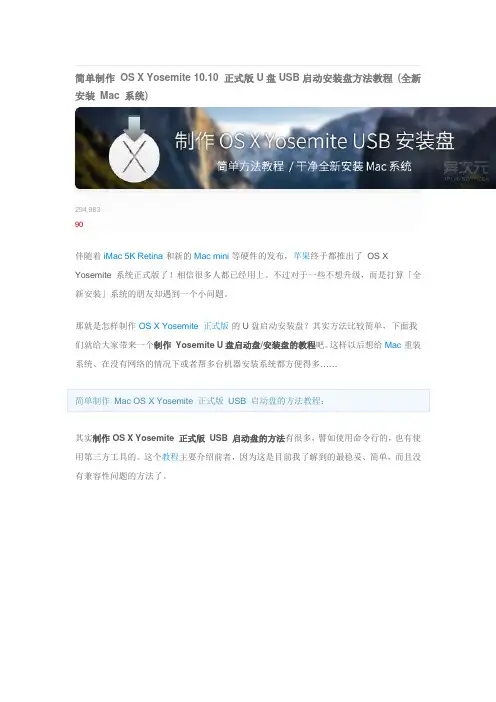
简单制作OS X Yosemite 10.10 正式版U盘USB启动安装盘方法教程(全新安装Mac 系统)294,98390伴随着iMac 5K Retina和新的Mac mini等硬件的发布,苹果终于都推出了OS X Yosemite 系统正式版了!相信很多人都已经用上。
不过对于一些不想升级,而是打算「全新安装」系统的朋友却遇到一个小问题。
那就是怎样制作OS X Yosemite 正式版的U盘启动安装盘?其实方法比较简单,下面我们就给大家带来一个制作Yosemite U盘启动盘/安装盘的教程吧。
这样以后想给Mac重装系统、在没有网络的情况下或者帮多台机器安装系统都方便得多……其实制作 OS X Yosemite 正式版USB 启动盘的方法有很多,譬如使用命令行的,也有使用第三方工具的。
这个教程主要介绍前者,因为这是目前我了解到的最稳妥、简单,而且没有兼容性问题的方法了。
不过大家可别被「命令行」三个字吓到,其实你只需按步骤来,复制粘贴命令即可快速完成,事实上是很简单的。
一、准备工作:1. 准备一个8GB 或以上容量的U 盘,确保里面的数据已经妥善备份好(该过程会抹掉U 盘全部数据)2. 从这里下载苹果官方OS X Yosemite 正式版的安装程序 (可选AppSotre 或网盘下载)3. 如果你是从Mac AppStore 下载的,下载完成后安装程序可能自动开始,这时先退出安装4. 如从网盘下载的,请将解压后获得的"Install OS X Yosemite.app" (显示为"安装OS X Yosemite.app") 移动到「应用程序」文件夹里面二、格式化U 盘:插入你的U 盘,然后在「应用程序」->「实用工具」里面找到并打开「磁盘工具」,或者直接用Spotlight 搜索“磁盘工具” 打开,如下图。
▪ 1 - 在左方列表中找到U 盘的名称并点击▪右边顶部选择2 -「分区」,然后在3 -「分区布局」选择「1个分区」▪在分区信息中的4 -「名称」输入「iPlaySoft」 (由于后面的命令中会用到此名称,如果你要修改成其他(英文),请务必对应修改后面的命令)▪在「格式」中选择5 -「Mac OS 扩展(日志式)」▪这时,先别急着点“应用”,还要先在6 -「选项」里面,如下图▪选择「GUID 分区表」,然后点击「好」▪最后再点「应用」开始对U 盘进行格式化。
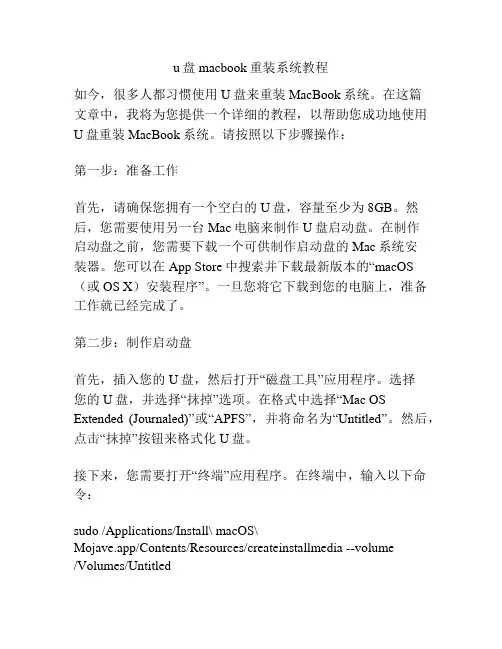
u盘macbook重装系统教程如今,很多人都习惯使用U盘来重装MacBook系统。
在这篇文章中,我将为您提供一个详细的教程,以帮助您成功地使用U盘重装MacBook系统。
请按照以下步骤操作:第一步:准备工作首先,请确保您拥有一个空白的U盘,容量至少为8GB。
然后,您需要使用另一台Mac电脑来制作U盘启动盘。
在制作启动盘之前,您需要下载一个可供制作启动盘的Mac系统安装器。
您可以在App Store中搜索并下载最新版本的“macOS (或OS X)安装程序”。
一旦您将它下载到您的电脑上,准备工作就已经完成了。
第二步:制作启动盘首先,插入您的U盘,然后打开“磁盘工具”应用程序。
选择您的U盘,并选择“抹掉”选项。
在格式中选择“Mac OS Extended (Journaled)”或“APFS”,并将命名为“Untitled”。
然后,点击“抹掉”按钮来格式化U盘。
接下来,您需要打开“终端”应用程序。
在终端中,输入以下命令:sudo /Applications/Install\ macOS\Mojave.app/Contents/Resources/createinstallmedia --volume/Volumes/Untitled请确保输入命令时使用的是确切的“Install macOS Mojave.app”文件名,并将U盘的名称替换为您所选择的名称。
然后,按下“回车”键并输入管理员密码(您的密码在终端中不会显示)。
终端将开始制作U盘启动盘,并在完成后显示一个进度条。
第三步:重启MacBook一旦U盘启动盘制作完成,您可以将U盘从电脑中拔出,并将其插入需要重装系统的MacBook。
然后,您需要重启MacBook。
在重启时,按住“Option”(或“Alt”)键不放,直到您看到一个菜单显示在屏幕上。
第四步:选择U盘启动菜单上将显示一系列可用的启动选项。
使用键盘上的箭头键选择您的U盘启动盘,并按下“回车”键。

求知若饥,虚心若愚。
MacOSSierraU盘安装教程
MacOS Sierra U盘安装教程
假如你想要安装纯洁版 macOS Sierra 操作系统的话,可以考虑创建一个 USB 安装盘。
今日,我们就来说说详细的操作方法,这一方法适用于 macOS Sierra 的 beta 版、公测版和最终的正式版。
首先,我们需要预备一个至少 8GB 的 U 盘,并确保其中没保存有任何你想要保留的'东西,由于下面的教程将会清除 U 盘中的全部数据。
1. 在苹果开发者网站上下载 macOS Sierra beta 版本。
2. 下载完成之后,关闭弹出的安装提示。
3. 打开 Finder - 应用程序,右键点击“安装 10.12 开发者预览版”,并选择显示包内容。
4. 然后在弹出的窗口中打开内容 - 资源,并找到createinstallmedia 文件。
5. 打开一个终端窗口,输入 sudo,并按下空格键,然后将createinstallmedia 文件拖到终端窗口。
6. 输入 --volume,再按下空格键,将连接到 Mac 的 U 盘拖到终端窗口。
7. 输入 --applicationpath,再按下空格键,将第三步中的“安装 10.12 开发者预览版”拖到终端窗口,并按下回车键。
第1页/共2页
学而不舍,金石可镂。
8. 消失关于是否要连续的提示时,输入“Y”,并按下回车键。
9. 系统会将 U 盘内容清空,并将安装文件复制进去,整个过程将持续 20 到 30 分钟。
这篇文章到此就结束了,欢迎大家下载使用并分享给更多有需要的人,感谢阅读!
第2页/共2页。
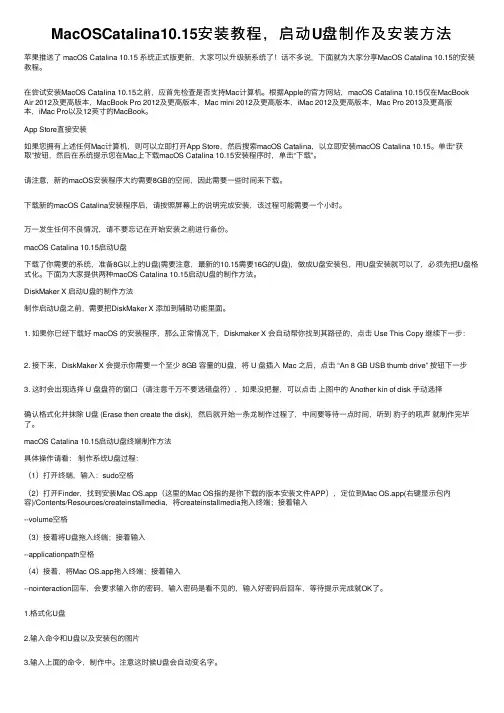
MacOSCatalina10.15安装教程,启动U盘制作及安装⽅法苹果推送了 macOS Catalina 10.15 系统正式版更新,⼤家可以升级新系统了!话不多说,下⾯就为⼤家分享MacOS Catalina 10.15的安装教程。
在尝试安装MacOS Catalina 10.15之前,应⾸先检查是否⽀持Mac计算机。
根据Apple的官⽅⽹站,macOS Catalina 10.15仅在MacBook Air 2012及更⾼版本,MacBook Pro 2012及更⾼版本,Mac mini 2012及更⾼版本,iMac 2012及更⾼版本,Mac Pro 2013及更⾼版本,iMac Pro以及12英⼨的MacBook。
App Store直接安装如果您拥有上述任何Mac计算机,则可以⽴即打开App Store,然后搜索macOS Catalina,以⽴即安装macOS Catalina 10.15。
单击“获取”按钮,然后在系统提⽰您在Mac上下载macOS Catalina 10.15安装程序时,单击“下载”。
请注意,新的macOS安装程序⼤约需要8GB的空间,因此需要⼀些时间来下载。
下载新的macOS Catalina安装程序后,请按照屏幕上的说明完成安装,该过程可能需要⼀个⼩时。
万⼀发⽣任何不良情况,请不要忘记在开始安装之前进⾏备份。
macOS Catalina 10.15启动U盘下载了你需要的系统,准备8G以上的U盘(需要注意,最新的10.15需要16G的U盘),做成U盘安装包,⽤U盘安装就可以了,必须先把U盘格式化。
下⾯为⼤家提供两种macOS Catalina 10.15启动U盘的制作⽅法。
DiskMaker X 启动U盘的制作⽅法制作启动U盘之前,需要把DiskMaker X 添加到辅助功能⾥⾯。
1. 如果你已经下载好 macOS 的安装程序,那么正常情况下,Diskmaker X 会⾃动帮你找到其路径的,点击 Use This Copy 继续下⼀步:2. 接下来,DiskMaker X 会提⽰你需要⼀个⾄少 8GB 容量的U盘,将 U 盘插⼊ Mac 之后,点击 “An 8 GB USB thumb drive” 按钮下⼀步3. 这时会出现选择 U 盘盘符的窗⼝(请注意千万不要选错盘符),如果没把握,可以点击上图中的 Another kin of disk ⼿动选择确认格式化并抹除 U盘 (Erase then create the disk),然后就开始⼀条龙制作过程了,中间要等待⼀点时间,听到豹⼦的吼声就制作完毕了。
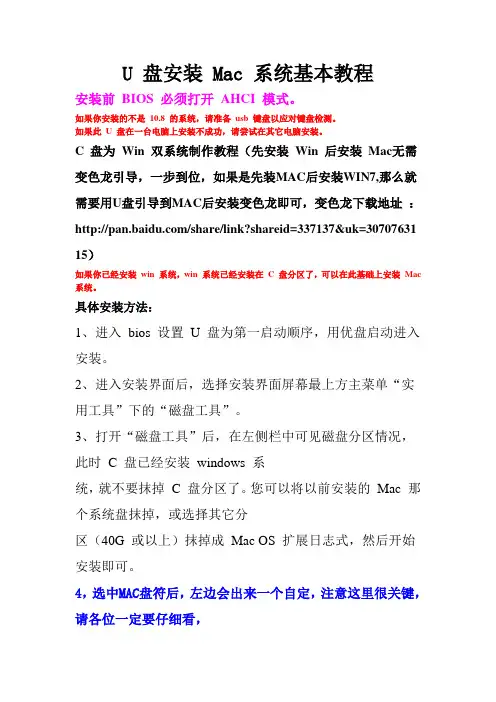
U 盘安装 Mac 系统基本教程安装前BIOS 必须打开AHCI 模式。
如果你安装的不是10.8 的系统,请准备usb 键盘以应对键盘检测。
如果此U 盘在一台电脑上安装不成功,请尝试在其它电脑安装。
C 盘为Win 双系统制作教程(先安装Win 后安装Mac无需变色龙引导,一步到位,如果是先装MAC后安装WIN7,那么就需要用U盘引导到MAC后安装变色龙即可,变色龙下载地址:/share/link?shareid=337137&uk=30707631 15)如果你已经安装win 系统,win 系统已经安装在 C 盘分区了,可以在此基础上安装Mac 系统。
具体安装方法:1、进入bios 设置U 盘为第一启动顺序,用优盘启动进入安装。
2、进入安装界面后,选择安装界面屏幕最上方主菜单“实用工具”下的“磁盘工具”。
3、打开“磁盘工具”后,在左侧栏中可见磁盘分区情况,此时 C 盘已经安装windows 系统,就不要抹掉 C 盘分区了。
您可以将以前安装的Mac 那个系统盘抹掉,或选择其它分区(40G 或以上)抹掉成Mac OS 扩展日志式,然后开始安装即可。
4,选中MAC盘符后,左边会出来一个自定,注意这里很关键,请各位一定要仔细看,第一点:如果显卡是GTX650 GTX660 GTX660 GTX670 GTX680 ATI 系列显卡 Graphics Enabler 的钩一定要去掉,如果不去掉,安装完成后会无法到达MAC的桌面。
第二点:在MAC model 这里,去掉MAC PRO 3.1的钩,如果是台式机,请钩上Imac 12.1,如果是笔记本请钩上MacBOOk Pro 9.1,在这里勾选也是非常重要的,请一定切记。
第三点:关于SOUND,技嘉主板在安装的时候建议去掉SOUND的钩,其他主板可不必去掉,因为技嘉主板在安装的时候,如果勾选这个了,会出现延迟键鼠,带系统安装完成后进系统另外安装声卡驱动。
U盘如何重装苹果系统u盘重装系统很多人都会,但是u盘如何重装苹果系统呢?下面一起来看看!1、首先是准备一个8g以上的u盘,还有就是一个macos的安装光盘,如果没有光盘也可以使用镜像文件。
2、进入到macos,打开磁盘工具,将u盘格式化成macos扩展格式。
然后选择“恢复”。
3、将左边的macos安装光盘图标拖到“源磁盘”位置,将左边u盘图标拖到“目标磁盘”位置。
点击“恢复”,系统*出*告和输入账号密码就开始制作安装u盘。
制作过程比较漫长,大概需要20到30分钟。
3、macos安装u盘终于制作成功。
重启系统长按alt调出启动菜单,已经可以看到macos安装盘的图标,选择图标开始安装mac。
使用u盘安装的速度要比光盘快,而且安装过程和使用光盘安装无异。
4、在经典系统,可以在重新启动时按shift键,将第三方的功能扩展关闭,使机子能完成启动,之后再设法修复磁盘错误或功能扩展冲突的问题。
重新启动,当所有功能扩展的上载完成后,立即按下option+mand键,直到出现重建桌面文件的窗口,点击ok,可以重建桌面文件,修复因桌面文件出错引起的问题。
即使是正常运行的系统,至少每月重建桌面一次,对系统健康有益无害。
5、在x系统,重启后立即按shift键,让系统进入安全模式启动,系统能够暂时关闭第三方的启动项目,帮助系统正常启动,同时系统还可以启动一些自检测功能,修复磁盘错误。
6、启动后立即按下mand+s键,可以让系统进入单用户模式,在该模式的提示符后输入:/sbin/fsck-y,回车,可以启动系统的fsck 工具,修复磁盘的档案系统。
完成后再输入:reboot,系统将返回到正常启动的界面。
如果是启动了磁盘曰志式模式的,就必须输入/sbin/fsck-f,以强制修复磁盘。
7、启动后立即按下mand+option+o+f,就进入系统的固件程序,在提示符后输入reset-nvram,回车,再输入reset-all,回车。
u盘苹果系统安装教程苹果系统的安装一般是通过Mac电脑进行操作的,因此对于U盘安装苹果系统,我们需要使用一个格式化好的U盘,以及一台Mac电脑。
下面是一个简单的U盘安装苹果系统的教程:1. 准备工作:首先,确保你的U盘已经备份过所有的重要文件,因为格式化U盘的过程会清空所有的数据。
然后,确保你有足够的电量来完成整个安装过程。
2. 格式化U盘:插入U盘后,打开"磁盘工具"应用程序。
在左侧的侧边栏中找到你的U盘,并点击选中它。
然后点击顶部的"抹掉"按钮,在弹出的窗口中选择一个合适的文件系统格式(一般选择"Mac OS扩展(日志式)")和一个适当的名称,最后点击"抹掉"按钮来格式化U盘。
3. 下载苹果系统:打开App Store应用程序,并搜索想要安装的苹果系统(例如macOS Catalina)。
找到后点击"下载"按钮,等待下载完成。
4. 创建可引导的U盘:下载完成后,系统会自动弹出安装窗口。
不要关闭这个窗口,而是点击顶部的"继续"按钮,接着点击"同意"按钮,然后选择U盘作为安装目标。
点击"安装"按钮即可开始创建可引导的U 盘,这可能需要一些时间。
5. 重启电脑:创建可引导的U盘完成后,弹出窗口会提示你重新启动电脑。
6. 安装苹果系统:重启后,按住"Option"键,直到出现一个显示引导选项的窗口。
选择U盘作为启动设备,并按下"回车"键。
接着会加载苹果系统安装程序,在安装界面上选择适当的选项,并按照提示进行安装。
7. 完成安装:安装过程可能需要一段时间,待安装完成后,你的电脑会自动重启并进入新安装的苹果系统。
以上就是一个简单的U盘安装苹果系统的教程。
请注意,这只是一个基本的步骤指南,实际操作中可能会有一些额外的细节和注意事项需要注意。
使用U盘或移动硬盘制作启动盘安装苹果Mac_OS_X操作系统方法有人问怎么把下载的苹果电脑MacOSX操作系统做成基于U盘或移动硬盘的安装盘并用U盘或移动硬盘安装苹果电脑操作系统。
今天发个用移动硬盘(或U盘)为苹果电脑安装MacOSX操作系统的教程吧。
为移动硬盘制作苹果电脑MacOSX操作系统安装盘分区????开始!首先,用苹果电脑MacOSX系统自带的“磁盘工具”(Finder-->应用程序-->实用工具-->磁盘工具)为移动硬盘分区。
选中你那块移动硬盘,选择“分区”,点击“+”按钮,就会增加出一个硬盘分区,拖动可改变分区大小,或者直接输入也行,一般来说分10GB吧。
注意格式--MacOS扩展型。
U盘用户可以跳过分区这步,直接格式化即可----除非您的U盘超级大。
把苹果电脑MacOSX操作系统DMG文件附到移动硬盘(或U盘)第二步,把下载的苹果电脑MacOSX操作系统放到移动硬盘(或U盘)刚刚制作的硬盘分区里。
还是在Mac自带的磁盘工具里,选择“恢复”,会出现2个框,从左侧的列表里把下载的苹果电脑MacOSX操作系统DMG文件拖动到“源对象”一栏;目的磁盘自然是你刚刚在移动硬盘制作的分区(或U盘)了。
????OK,你可以用移动硬盘或U盘为苹果电脑安装MacOSX操作系统了。
开机按“Option”键,会出现启动盘选择界面,选中你的MacOSX 系统安装盘即可从移动硬盘安装SnowLeopard(MacOSX10.6)MacOSX不像Windows那样有正版盗版之分。
购买一款AppleSnowLeopard出来后情况复杂了点。
这个可以花39新币通过官方方式获取新版本的DVD,其实这个价格是相当低了。
不过之前听说一朋友经常用自带的DVD-ROM后来坏掉了,导致不能通过光驱安装系统。
于是我想到去Demonoid下载最新版本的dmg通过外接移动硬盘安装。
另外由于SnowLeopard的镜像文件有6~7GB,所以普通的4.7GBDVD光碟还不能装得下,这也是我要用外接硬盘安装的原因。
怎么u盘重装苹果系统教程重装苹果系统是一项常见的操作,可以通过U盘来完成。
下面是一份1000字的教程,详细介绍如何使用U盘重装苹果系统:第一步:准备工作首先,您需要准备一个可用的U盘,建议容量在16GB以上。
请确保U盘没有重要的文件,因为重装系统会将其所有数据清除。
然后,您需要下载适用于您的Mac型号的苹果系统镜像文件。
您可以从苹果官方网站或其他可信的来源下载合适的镜像文件。
确保下载的镜像文件是与您的Mac型号兼容的版本。
第二步:制作启动盘接下来,您需要将U盘制作成一个可以引导启动的盘。
您可以使用苹果官方提供的“终端”工具或第三方工具如“UNetbootin”来完成这一步骤。
下面以使用“终端”工具为例来说明制作启动盘的方法:1. 连接U盘到您的Mac电脑上。
2. 打开“终端”应用程序。
3. 在“终端”中输入“diskutil list”,然后按回车键,这将显示您的磁盘列表。
4. 查找磁盘列表中的U盘,注意其磁盘标识符,通常为“/dev/disk2”或类似的形式。
5. 输入“diskutil unmountDisk /dev/disk2”(请将“/dev/disk2”替换为您实际的磁盘标识符),然后按回车键,这将卸载该U 盘。
6. 输入“sudo dd if=/路径/镜像文件名.dmg of=/dev/rdisk2 bs=1m”(请将“/路径/镜像文件名.dmg”替换为您实际的镜像文件路径和文件名,“/dev/rdisk2”替换为您的U盘磁盘标识符),然后按回车键,这将开始将镜像文件写入U盘。
7. 请耐心等待写入过程完成,这可能需要一些时间。
8. 当写入过程完成后,输入“diskutil eject /dev/rdisk2”(请将“/dev/rdisk2”替换为您的U盘磁盘标识符),然后按回车键,这将卸载U盘并使其安全拔出。
第三步:重装苹果系统现在,您已经准备好了能引导启动的U盘,接下来您可以使用它来重装苹果系统了。
u盘重装苹果系统教程U盘重装苹果系统是一个常见且实用的操作,可以帮助用户解决一些系统问题,或者进行系统升级。
下面将为大家介绍如何通过U盘重装苹果系统。
第一步:准备工作在开始操作之前,请确保以下几点:1. 一台能够正常工作的苹果电脑。
2. 一根容量大于8GB的U盘。
3. 一份可用的苹果系统安装镜像。
第二步:下载苹果系统安装镜像你可以从苹果官方网站上下载到最新版的苹果系统安装镜像,或是通过其他渠道获取到合法的安装镜像文件。
第三步:格式化U盘将U盘插入电脑,并在“应用程序”文件夹中找到“实用工具”文件夹,打开“磁盘工具”。
选择U盘,并在选项卡中选择“抹掉”。
选择“Mac OS 扩展(日志式)”作为文件系统格式,并输入一个合适的名称,然后点击“抹掉”。
第四步:创建可引导的安装U盘打开“终端”应用程序,并输入以下命令(注意:这里的命令会格式化U盘,所以请在设备上备份数据):sudo /Applications/Install\ macOS\Mojave.app/Contents/Resources/createinstallmedia --volume/Volumes/MyVolume其中,“Install macOS Mojave.app”是你下载的安装镜像的名称,“MyVolume”是你U盘的名称。
在终端中输入密码并按下回车键。
这个过程可能需要一些时间,请耐心等待。
第五步:重启电脑在U盘准备好之后,你需要重新启动电脑。
在重启的过程中,按住“Option”键,直到出现启动盘的选项。
选择U盘作为启动盘,并进入安装界面。
第六步:安装系统在安装界面中,选择“安装macOS”,并按照屏幕提示进行操作。
在选择安装目标的时候,确保将系统安装至正确的硬盘。
然后,点击“继续”并等待系统完成安装。
第七步:配置系统一旦安装完成,系统会自动重新启动。
在重新启动后,你需要按照屏幕提示进行系统的基本配置,例如选择语言、时区、网络连接等。
使用U盘或移动硬盘制作启动盘安装苹果Mac_OS_X操作系统方法有人问怎么把下载的苹果电脑Mac OS X 操作系统做成基于U盘或移动硬盘的安装盘并用U 盘或移动硬盘安装苹果电脑操作系统。
今天发个用移动硬盘(或U盘)为苹果电脑安装Mac OS X 操作系统的教程吧。
为移动硬盘制作苹果电脑Mac OS X操作系统安装盘分区开始!首先,用苹果电脑Mac OS X 系统自带的“磁盘工具”(Finder-->应用程序-->实用工具-->磁盘工具)为移动硬盘分区。
选中你那块移动硬盘,选择“分区”,点击“+”按钮,就会增加出一个硬盘分区,拖动可改变分区大小,或者直接输入也行,一般来说分10GB 吧。
注意格式--Mac OS 扩展型。
U 盘用户可以跳过分区这步,直接格式化即可----除非您的U盘超级大。
把苹果电脑Mac OS X操作系统DMG文件附到移动硬盘(或U盘)第二步,把下载的苹果电脑Mac OS X 操作系统放到移动硬盘(或U 盘)刚刚制作的硬盘分区里。
还是在Mac 自带的磁盘工具里,选择“恢复”,会出现2个框,从左侧的列表里把下载的苹果电脑Mac OS X 操作系统DMG 文件拖动到“源对象”一栏;目的磁盘自然是你刚刚在移动硬盘制作的分区(或U盘)了。
OK,你可以用移动硬盘或U盘为苹果电脑安装Mac OS X 操作系统了。
开机按“Option”键,会出现启动盘选择界面,选中你的Mac OS X系统安装盘即可从移动硬盘安装 Snow Leopard (Mac OS X 10.6)Mac OS X 不像 Windows 那样有正版盗版之分。
购买一款 Apple 的电脑产品会随机送操作系统光盘,而且根本不用序列号激活什么的。
我之前拿到的是10.5.2的版本,在10.6出来以前,重装系统比较简单,用这个光盘安装,然后使用自动更新就能升级到最新的10.5.x后期版本。
Snow Leopard 出来后情况复杂了点。
Mac系统启动U盘制作与使用教程时间:2014/5/26 16:38:31来源:百度整理作者:佚名我要评论(0)
PC6小编为大家手机和整理了苹果最新的Mac OS设备OS X系统,怎样制作启动U盘,并用U盘用来全新安装操作系统,避免从旧的系统升级后出现的问题。
因为在此前我们发现,不困是Mac还是IOS操作系统在直接升级之后有可能导致Mac和IOS设备运行速度变慢,耗电能力增强等症状。
所以这个时候你需要制作启动U盘,并通过启动U盘来安装最新的OS X10.9.3操作系统。
注意:此方法适合需要全新安装mac系统的用户。
系统将不保留任何设置和数据,安装完系统后的状态和刚买来mac时的系统一样,全部需要重新设置。
首先,刚从app store下载完的OS X Lion会放在屏幕下方的Dock中。
用鼠标将Mac OS X Lion 10.7文件从Dock中拖放到桌面。
右键单击Mac OS X Lion 10.7,选择“显示包内容”。
在“Contents”文件夹中进入“SharedSupport”文件夹并找到“InstallESO.dmg”文件。
双击运行“InstallESD.dmg”文件并等待加载完成。
启动Finder,进入“应用程序”- “实用工具”- 双击“磁盘工具”。
插入U盘(至少8G容量)。
单击U盘名称,选择“分区”,在分区布局选项中选择“1个分区”,名称建议使用数字“1”,格式选择“Mac OS 扩展(日志式)”,之后进入“选项”。
分区方案选择“GUID分区表”。
单击“好”回到分区界面,单击“应用”对U盘进行分区和格式化。
U盘格式化完成后选择“恢复”选项。
将刚才格式化好的U 盘“1”拖拽到目的磁盘右边的栏目中,在将“Mac OS X Install ESD”拖拽到源磁盘右边的栏目中,单击“恢复”。
在弹出的提示框中单击“抹掉”。
正在向U盘考入文件。
注:估计时间与U盘速度有关。
启动U盘制作完成后U盘的盘符由原来的“1”变成了“Mac OS X Install ESD”了。
下面就可以利用此U盘启动并安装Lion 系统了.
插入U盘开机,长按“option”键进入启动界面,选择黄色的“Mac OS X”就可以引导系统进行安装了。
插入启动U盘后,开机时长按option键。
进入启动项界面。
选择黄色硬盘图标,Mac OS X,单击向上的箭头进入下一步。
选择需要使用操作系统的语言,单击向右的箭头。
选择磁盘工具,下面的步骤是将之前硬盘中的数据彻底抹掉。
选择需要安装系统的硬盘,默认选择第一块硬盘,单击“分区”,分区布局推荐选择“1个分区”,名称无所谓,格式选择“Mac OS 扩展(日志式)”,单击“应用”。
在弹出的确认对话框中单击“分区”。
分区结束后单击屏幕左上角的红叉,关闭磁盘工具。
系统会退回到Mac OS X 使用工具界面。
选择“重新安装Mac OS X”,单击“继续”。
在此确认界面中单击“继续”。
在软件许可协议界面中单击“同意”。
在弹出的确认对话框中单击“同意”。
选择刚才分区的硬盘,单击“安装”。
系统开始准备安装。
系统自动重启之后开始安装。
系统安装完成后会自动重启。
系统启动后就看到了“欢迎”界面。
之后的操作就和刚买来新的Mac一样设置即可。